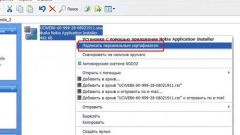Вам понадобится
- - компьютер с доступом в интернет;
- - телефон/смартфон.
Инструкция
1
Выполните установку сертификата на Nokia. Загрузите и установите приложение Java Runtime Environment, скачать его можно по ссылке http://java.com/ru/download/manual.jsp. Также скачайте и установите приложение для работы с памятью телефона MobiMb – http://forum.allnokia.ru/files/07/14/mmb_3.4_dp3_165.rar.
2
Для установки сертификата на телефон с помощью программы MobiMb скопируйте содержимое папки User из архива Behappy (скачать его можно здесь http://forum.allnokia.ru/files/07/14/behappy_631.rar) в папку на телефоне Hiddenfolder/certificates/user. Для версии смартфонов Series 60 из папки Auth скопируйте сертификат Exp.cer в корневую папку смартфона и установите его. В процессе установки сертификата выберите опцию «Установка приложений».
3
Выполните установку специального сертификата Halmer в телефон Sony Ericsson, чтобы предотвратить возникновение ошибок при инсталляции тем и приложений на телефон. Для этого загрузите его на компьютер по ссылке http://www.topse.ru/forum/attachment.php?attachmentid=27380&d=1236477394.
4
Далее скопируйте скачанный файл в папку tpa/preset/custom либо tpa/preset/default, в зависимости от модели телефона. Чтобы проверить, удалось ли вам установить сертификат на Sony Ericsson, откройте в телефоне главное меню, перейдите в настройки, выберите опцию «Связь», далее «Интернет» – «Безопасность» – Java.
5
Подключите телефон Samsung к компьютеру, чтобы установить на него сертификат, запустите приложение Microsoft ActiveSync, перейдите в папку «Мои документы» и создайте там папку «Сертификаты». Скопируйте файлы сертификатов и выполните синхронизацию на устройство. Отключите телефон. Перейдите в нем в главное меню, выберите папку «Мои документы» и «Сертификаты». Дважды щелкните по скопированным файлам, чтобы установить их.
Источники:
- как установить на смартфон сертификат
- Установка сертификатов из файла PKCS#12